Windows yuam kev 1935 yog ib qho kev ua yuam kev dav dav uas npog ntau yam teeb meem tshwm sim. Tseem, tag nrho cov teeb meem no poob rau hauv tib qeb. Thaum koj tau txais Windows yuam kev 1935 thaum txhim kho daim ntawv thov hauv koj lub computer, ib lossis ntau qhov yuav tsum tau ua rau kev khiav lub app tsis siv tau. Daim ntawv thov installer lossis Windows tau lees paub qhov teeb meem uas ua rau daim ntawv thov los ntawm kev txhim kho thiab ua haujlwm kom raug, tom qab ntawd nres qhov kev teeb tsa.
Dab tsi ua rau yuam kev 1935?
Tsis muaj ib qho ua rau yuam kev 1935. Muaj ob peb lub hauv paus ntsiab lus uas ntau cov kev pab cuam cia siab rau ua haujlwm hauv Windows. Yog tias ib qho ntawm cov khoom no ua haujlwm tsis zoo, ploj lawm, lossis dhau los, muaj lub sijhawm zoo koj yuav pom qhov yuam kev 1935. Koj kuj tuaj yeem ntsib qhov yuam kev thaum cov khoom tsis sib haum nrog ib qho kev pab cuam hauv computer.
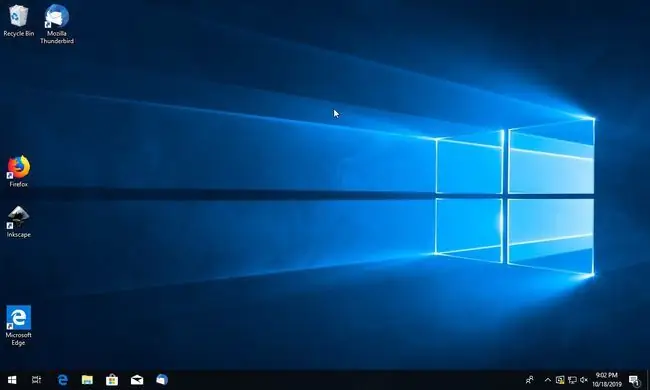
Yuav daws qhov yuam kev 1935
Kev ua haujlwm los ntawm kev kho muaj peev xwm, pib nrog cov uas hais txog qhov tshwm sim, yog txoj hauv kev zoo los daws teeb meem thiab daws qhov yuam kev Windows 1935.
- Nruab Windows hloov tshiab. Pib los ntawm kev khiav Windows Update ntawm lub kaw lus kom paub tseeb tias txhua yam koj muaj yog qhov hloov tshiab tas li.
-
Kho lub. NET moj khaum. Ntau cov kev pab cuam siv Microsoft. NET moj khaum. Thaum muaj teeb meem nrog nws, muaj lub caij nyoog zoo qhov teeb meem yuav cuam tshuam rau lwm yam kev siv.
- Nruab lossis hloov kho qhov tseeb Microsoft Visual C ++ redistributable. Kev ua si thiab lwm yam kev siv uas muaj cov duab 3D xav tau cov khoom ntxiv xws li tsav tsheb thiab Microsoft Visual C ++.
- Khiav lub installer hauv hom kev sib raug zoo. Qee zaum, tshwj xeeb tshaj yog nrog cov ntawv thov qub, koj yuav tsum ua haujlwm hauv Windows kev sib raug zoo hom. Siv hom kev sib raug zoo los saib seb qhov yuam kev 1935 los ntawm qhov teeb meem kev sib raug zoo.
- Pab kom Windows modules installer service. Muaj lub caij nyoog uas Windows modules installer tsis khiav ntawm lub system. Txij li thaum nws tswj kev txhim kho cov txheej txheem modules los ntawm cov ntawv thov, yam tsis muaj nws khiav, muaj lub caij nyoog uas cov khoom tseem ceeb tsis tau teeb tsa.
-
Tshawb xyuas Windows Registry. Tej zaum yuav muaj teeb meem hauv Windows sau npe. Qee zaum, cov ntawv nkag tsis raug tshem tawm thiab ua rau muaj kev tsis sib haum xeeb rau lwm zaus uas daim ntawv thov sau rau hauv daim ntawv teev npe. Txhawm rau tshem tawm cov kev nkag tsis raug no kom tau txais cov khoom rov qab, nias Windows+R txhawm rau qhib Run dialog box, ces nkag mus RegeditNavig rau HKEY_LOCAL_MACHINE > SOFTWARE > Microsoft Nrhiav Office , tshem tawm OfficeSoftwareProtectionPlatform , rov pib lub computer, tom qab ntawd nruab qhov hloov tshiab.






